win11打开共享文件夹闪退怎么办?win11打开共享文件夹闪退问题解析
更新日期:2023-11-16 02:03:11
来源:网友投稿
手机扫码继续观看

win11打开共享文件夹闪退怎么办?共享文件夹可以帮助用户们快速的完成文件的传输等等,近期也有不少的win11用户们表示自己在打开共享文件夹的时候闪退了,那么这要怎么办?下面就让本站来为用户们来仔细的介绍一下win11打开共享文件夹闪退问题解析吧。 ![]()
番茄花园 Ghost win11 纯净版免费下载 V2023 [电脑系统]
大小:4.84 GB 类别:番茄花园 立即下载win11打开共享文件夹闪退问题解析
1、快捷键“win+R”开启运行窗口,在其中输入“msconfig”,回车键打开界面。
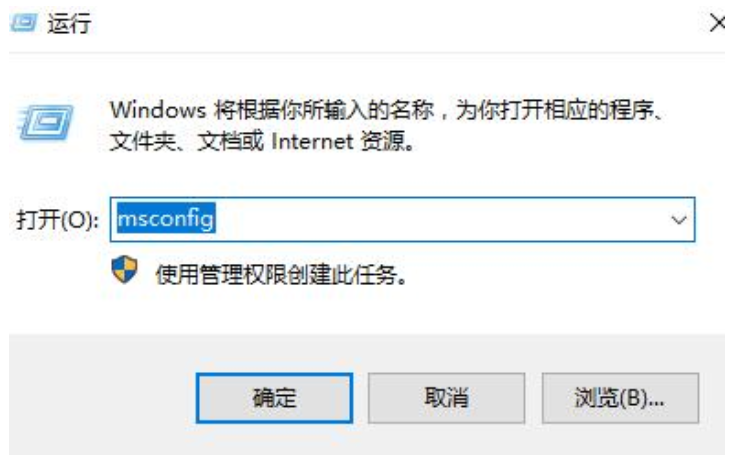
2、在新界面中,进入到“服务”选项卡中,将左下角的“隐藏所有microsoft服务”勾选上,点击“全部禁用”。
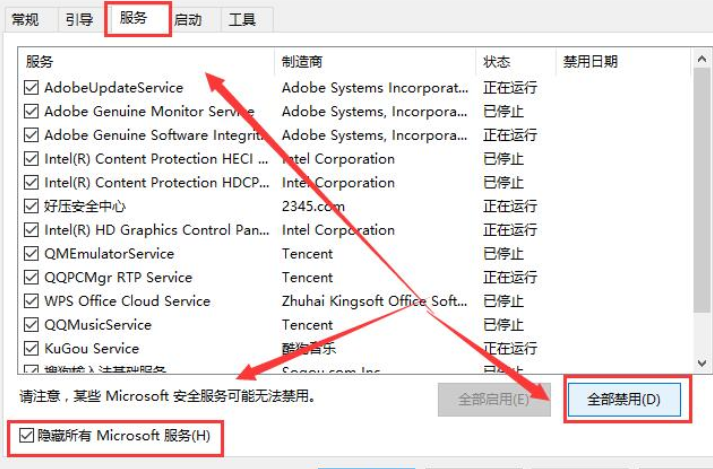
3、接着组合键“ctrl+shift+esc”打开任务管理器,进入“启动”选项卡中,将所有状态为“已启用”的项全都“禁用”即可。
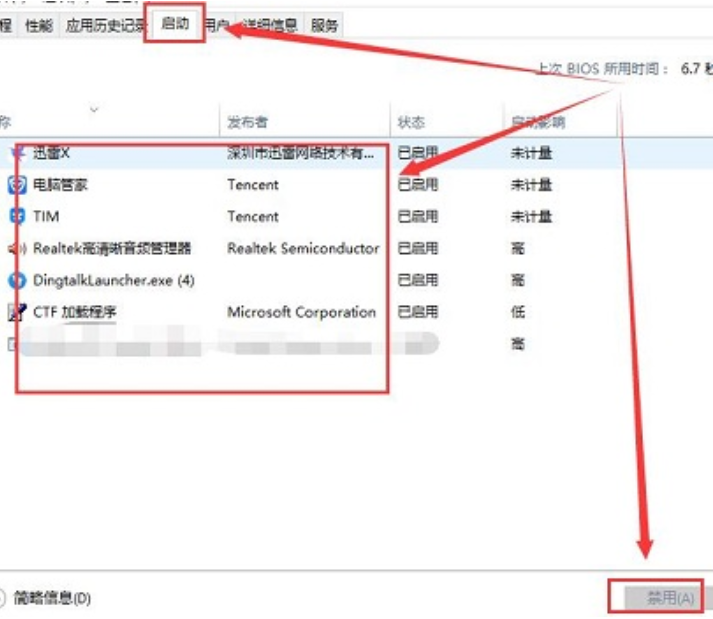
4、然后按下快捷键“win+x”,在上方给出的选项中选择“Windows终端(管理员)”选项。
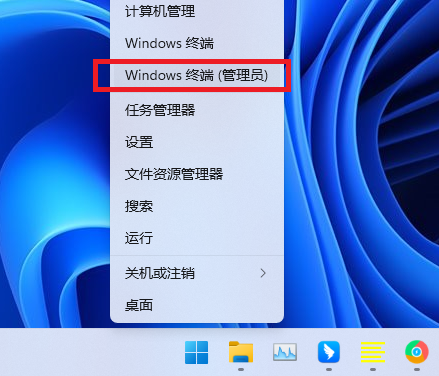
5、将下图中的命令依次输入到命令提示符窗口中。
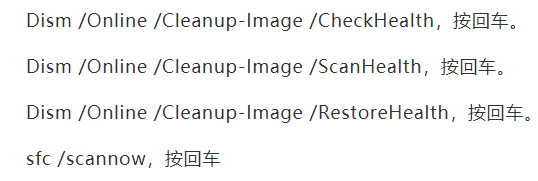
6、命令逐一输入执行,然后等待片刻,最后将电脑重新启动。
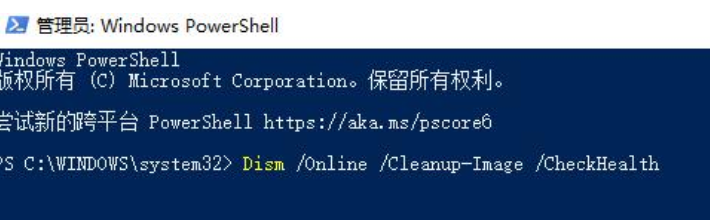
该文章是否有帮助到您?
常见问题
- monterey12.1正式版无法检测更新详情0次
- zui13更新计划详细介绍0次
- 优麒麟u盘安装详细教程0次
- 优麒麟和银河麒麟区别详细介绍0次
- monterey屏幕镜像使用教程0次
- monterey关闭sip教程0次
- 优麒麟操作系统详细评测0次
- monterey支持多设备互动吗详情0次
- 优麒麟中文设置教程0次
- monterey和bigsur区别详细介绍0次
系统下载排行
周
月
其他人正在下载
更多
安卓下载
更多
手机上观看
![]() 扫码手机上观看
扫码手机上观看
下一个:
U盘重装视频












